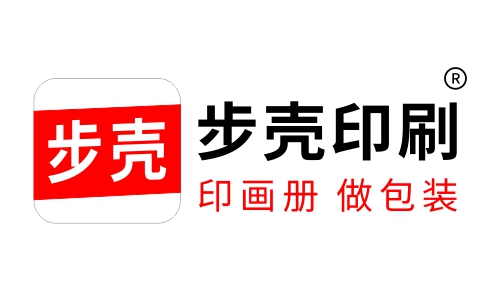印刷厂家对显示器的要求,如何校准
显示器校准的目的是使显示的图像和最终输出的图像颜色之间尽可能地接近。
通常的校正步骤如下:
①将显示器打开后预热半小时,使显示器处于稳定状态;
②将室内光源调整到一个可以经常保持的水平,关掉额外光源,以免这些动态变化影响显示,设定显示器的亮度和反差;
③关掉所有桌面图案,将显示器的背景色改为中性灰这样就不会在校正过程中对视觉造成影响,有助于调节灰平衡;
④设定 Gamma值,先调出 Gamma控制面板,在对话框的上方选择适当的arget Gamma,即目标 Gamma值,一般图像推荐使用的是1.8,如果要用录像机或胶片记录以输出图像, Gamma只设定为2.2;
⑤校正白场,先在 Photoshop中建立一个空白新文件,然后选一张与印刷用同样白度的纸张,点击 WhitePoint按钮,拖动三角形滑块直到显示器中的白色与纸样中的白色尽可能的匹配;
⑥校正 Gamma值,用 GammaAdjustment调整,直到三角形滑块上方的双色灰色条中的两种色块视觉效果相近,没有明显界限为止;
⑦校正色彩均衡度及灰平衡,点击 Balance,调整RGB三色滑标,直至滑标下方的灰梯尺中没有色彩,为一灰色的色阶;⑧校正黑场,点按“ Black point,拖动RCB三色滑标直至滑标下方灰柳尺的暗部与印刷中灰梯尺的暗部感觉一致经过以上的步骤,显示器的校色过程就完成了。校色结果马上会对显示器的显示起作用,此时,关闭Gama窗口,当每次启动计算机时,Gama窗口的设定就会生效。当然,我们也可以针对不同的纸张、不同的显示器等各种要求,点按 Save Setting(存储设置)按钮,在 Control Panel((控制板)中存储若干个 Gamma文件。设置存储后,重新启动机器,点按Cam对话框中的 Load Setting按钮,选择合适的 Gamma设定值即可。